excel表格自动更新链接的方法是通过数据连接功能实现的,具体步骤为:1. 建立数据连接,选择“数据”选项卡中的“获取和转换数据”组,根据数据来源选择导入方式,并进行数据预览与加载;2. 设置自动刷新,在“数据”选项卡中配置连接属性,启用后台刷新并设定刷新频率;3. 处理链接错误,当文件路径变化时,使用“编辑链接”功能手动更改源路径,或通过vba脚本批量更新链接;4. 为避免链接错误,应固定源文件位置、使用相对路径、确保数据类型一致、采用命名范围,并定期检查链接状态;5. 除excel自带功能外,还可使用power bi、google sheets的importrange函数、zapier/ifttt自动化工具或数据库同步工具实现更复杂的数据同步需求。

Excel表格自动更新链接,简单来说,就是让你的表格数据能跟着源数据自动刷新,省去手动复制粘贴的麻烦。下面就来详细说说怎么操作。
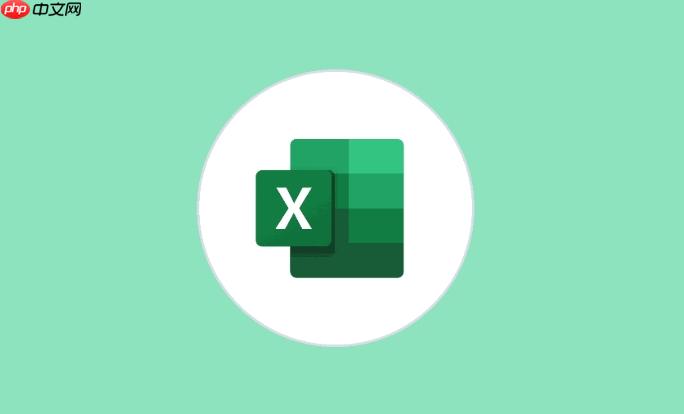
解决方案
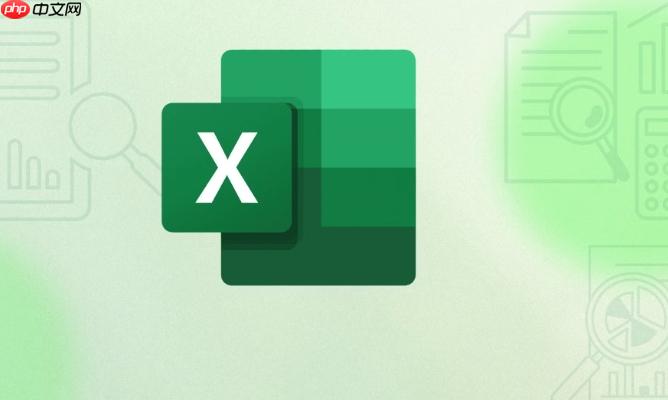
Excel实现自动更新链接,核心在于使用外部数据连接功能。这允许Excel定期检查源文件(例如另一个Excel文件、数据库、网页等)的更改,并自动更新表格中的相应数据。

建立数据连接:
设置自动刷新:
处理链接错误:
Excel自动更新链接后,文件路径改变了怎么办?
文件路径改变是常见问题。解决办法是:
如果有很多链接需要更新,可以考虑使用VBA脚本来批量处理。虽然需要一些编程知识,但可以节省大量时间。例如,以下代码可以更新所有链接到特定文件夹的链接:
Sub UpdateLinks()
Dim oldPath As String
Dim newPath As String
oldPath = "C:\OldFolder\" ' 旧文件夹路径
newPath = "D:\NewFolder\" ' 新文件夹路径
For Each lnk In ActiveWorkbook.LinkSources
If InStr(1, lnk, oldPath) > 0 Then
ActiveWorkbook.UpdateLink Name:=Replace(lnk, oldPath, newPath)
End If
Next lnk
End Sub请注意,使用VBA脚本需要启用Excel的宏功能,并且要谨慎使用,确保脚本来源可靠。
如何避免Excel自动更新链接出现错误?
避免链接错误,需要从源头抓起:
除了Excel自带功能,还有哪些方法可以实现数据自动同步?
除了Excel自带的数据连接功能,还有一些第三方工具和方法可以实现数据自动同步:
IMPORTRANGE函数可以从其他Google Sheets文档中导入数据,并自动更新。选择哪种方法取决于你的具体需求和数据来源。如果只是简单的Excel文件之间的同步,Excel自带的数据连接功能就足够了。如果需要连接多种数据源,并创建复杂的报表,Power BI可能更适合。
以上就是Excel表格怎么设置自动更新链接_链接更新方法教程的详细内容,更多请关注php中文网其它相关文章!

每个人都需要一台速度更快、更稳定的 PC。随着时间的推移,垃圾文件、旧注册表数据和不必要的后台进程会占用资源并降低性能。幸运的是,许多工具可以让 Windows 保持平稳运行。

Copyright 2014-2025 https://www.php.cn/ All Rights Reserved | php.cn | 湘ICP备2023035733号